日常工作中,word早已成為一款裝機必備軟件,而往往一些小的技巧在帶來便利的同時,悄然的,你已成為同事眼中的高手。筆者的這些小技巧非常簡單,有不少是從寫論文的時候學會的,相信對大家會有一定的幫助。
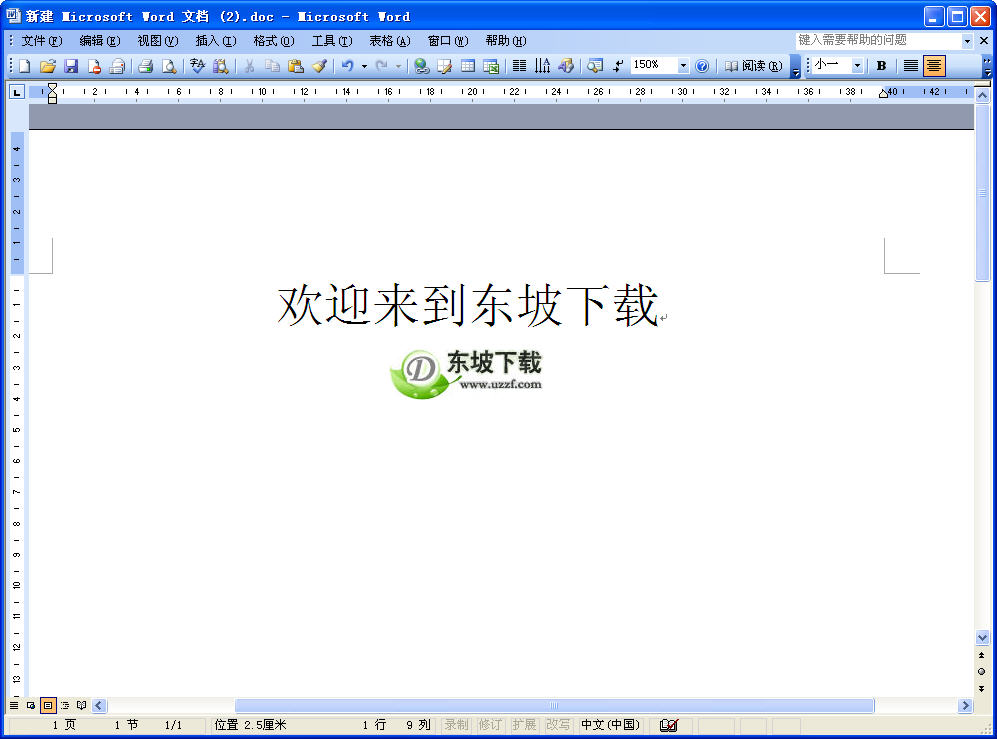
為了能夠快速地選擇字體,我們可以將常用的字體以按鈕的形式放到工具欄上。首先在 Word 的工具欄上單擊鼠標右鍵,在右鍵菜單中選擇最后一項 “ 自定義 ” 。然后在出現的自定義編輯界面中選中 “ 命令 ” 選項卡,再選擇 “ 類別 ” 中的 “ 字體 ” 項。最后從右邊列出的Windows 已安裝的字體中,選擇常用的字體并用鼠標直接將它拖曳到工具欄上,這樣在以后的使用中就可以快速選擇字體了。
2. 在Word中快速輸入漢字偏旁部首有些時候,使用 Word 編制練習,常常需要輸入漢字的偏旁部首。執行 “ 插入 → 符號 ” 命令,打開 “ 符號 ” 對話框,在 “ 符號 ” 標簽下,將字體選定為 “ 標準字體 ” , “ 子集 ” 選定為 “CJK 統一漢字 ” ,你就會發現下面的漢字是按偏旁部首排列的。每一類漢字都是以該類漢字的偏旁部首開始的,選中你需要的 ( 如扌、攵、氵等 ) 偏旁部首,按 “ 插入 ” 按鈕就行了。
3. 快速輸入大寫數字工作總是有各方面的需要,經常要輸入一些大寫的金額數字 ( 特別是財務人員 ) ,但由于大寫數字筆畫大都比較復雜,無論是用五筆字型海獅拼音輸入法輸入都比較麻煩。后來偶然發現,利用Word可以巧妙地完成:首先輸入小寫數字如 “123456” ,選中后從 “ 插入 ” 菜單中選擇 “ 數字 ” 命令,接著會出現如圖所示的對話框,選擇 “ 壹,貳,叁 ” 項,點擊 “ 確定 ” 即可,或者你也可以直接在 “ 數字 ” 對話框中輸入數字。
4. 在WordXP中巧輸分數對于理工科的專業,分數的的出現在所難免,因而能夠快速輸入能大大提高效率。啟動 WordXP ,選擇 “ 插入 ” 菜單下的 “ 域 ” 命令,出現 “ 域 ” 對話框,在 “ 請選擇域類別 ” 的下拉列表中選擇 “ 等式和公式 ” , “ 域名 ” 項選中 “Eq” ,然后單擊 “ 域代碼 ” 按鈕,單擊 “ 選項 ” 按鈕,在 “ 開關 ” 中選擇 “\F(,)” ,按下 “ 添加到域 ” ,在下面的 “ 域代碼 ” 中添加上分子和分母,如 EQ\F(1,2) ,連按兩次 “ 確定 ” 回到 Word 編輯窗口,這樣分數制作就完成了。
5. 在英文狀態下快速輸入中文標點符號在輸入中文過程中,經常會遇到一些英文單詞或句子,此時許多人會將中文輸入法切換為英文輸入法來輸入英文。這樣一來,標點符號也成英文的了,輸入標點符號時,還要再將輸入法轉為中文,十分麻煩。有沒有簡便的方法呢?當然有。Word為用戶提供了12組輸入中文標點符號的快捷鍵(詳見附表),不管在任何輸入法狀態下(當然包括英文),只需按下快捷鍵,即可輸入中文標點符號,省去了來回切換的麻煩。需要請大家注意的是:“,:;?!”等標點符號的中英文方式看似一樣,其實是有區別的。
6. 巧存Word文檔中的圖片有時候一篇圖文并茂的 Word 文檔,想把文檔里的所有圖片全部保存到自己的電腦里,以便其他時候使用,可以按照下面的方法來做:打開該文檔,選擇 “ 文件 ” 菜單下的 “ 另存為 Web 頁 ” ,指定一個新的文件名,按下 “ 保存 ” 按鈕,你會發現在保存的目錄下,多了一個和 Web 文件名一樣的文件夾。打開該文件夾,你會驚喜地發現, Word 文檔中的所有圖片,都在這個目錄里保存著。
7. 用Word實現快速隔行刪除Word中,刪除也是有技巧的。隔行刪除可以先將全文復制 Word 中,按 Ctrl+A 鍵全選,再選擇 “ 表格 ” 下拉菜單中的 “ 轉換 / 文字轉換成表格 ” ,在彈出的對話框中,將 “ 列數欄 ” 定為 “2 列 ” ,將 “ 文字分隔位置 ” 選為 “ 段落標記 ” ,確定后便出現一個 2 列 n 行的表格,再全選表格,右擊鼠標 “ 合并單元格 ” 。
8. 清除Word文檔中多余的空行如果 Word 文檔中有很多空行,用手工逐個刪除又太累人,直接打印吧,又太浪費墨水和打印紙。有沒有較便捷的方式呢?我們可以得用 Word 自帶的替換功能來進行處理。在 Word 中打開編輯菜單,單擊 “ 替換 ” ,在彈出的 “ 查找和替換 ” 窗口中,單擊 “ 高級 ” 按鈕,將光標移動到 “ 查找內容 ” 文本框,然后單擊 “ 特殊字符 ” 按鈕,選取 “ 段落標記 ” ,我們會看到 “^p” 出現在文本框內,然后再同樣輸入一個 “^p” ,在 “ 替換為 ” 文本框中輸入 “^p” ,即用 “^p” 替換 “^p^p” ,然后選擇 “ 全部替換 ” ,怎么樣,多余的空行不見了吧。
9. 取消“自作聰明”的超級鏈接當我們在Word文件中鍵入網址或信箱的時候,Word會自動為我們轉換為超級鏈接,如果不小心在網址上按一下,就會啟動IE進入超級鏈接。但如果我們不需要這樣的功能,就會覺得有些礙手礙腳了。如何取消這種功能呢?在Word中單擊“工具→自動更正選項”,單擊“鍵入時自動套用格式”選項,將“Internet及網絡路徑替換為超級鏈接”項目前的小鉤取消。再單擊“自動套用格式”選項,將“Internet及網絡路徑替換為超級鏈接”項目前的小鉤取消。再單擊“確定”。這樣,以后再輸入網址后,就不會轉變為超級鏈接了
10.快速設置上下標注
這一招可以說是極其方便又可顯擺的技巧。首先選中需要做上標文字,然后按下組合鍵Ctrl+Shift+=就可將文字設為上標,再按一次又恢復到原始狀態;按Ctrl+=可以將文字設為下標,再按一次也恢復到原始狀態。
11.快速去除Word頁眉下橫線
想起當時寫論文時被頁眉真的是折騰怕了,才終于發現該技巧。快速去除Word頁眉下的那條橫線可以用下面的四種方法:一是可以將橫線顏色設置成“白色”;二是在進入頁眉和頁腳時,設置表格和邊框為“無”;第三種方法是進入頁眉編輯,然后選中段落標記并刪除它;最后一種方法是將“樣式”圖標欄里面的“頁眉”換成“正文”就行了。
12.快速取消自動編號
雖然Word中的自動編號功能較強大,但是據筆者試用,發現自動編號命令常常出現錯亂現象。其實,我們可以通過下面的方法來快速取消自動編號。
(1)當Word為其自動加上編號時,您只要按下Ctrl+Z鍵反悔操作,此時自動編號會消失,而且再次鍵入數字時,該功能就會被禁止了;
(2)選擇“工具”→“自動更正選項”命令,在打開的“自動更正”對話框中,單擊“鍵入時自動套用格式”選項卡,然后取消選擇“自動編號列表”復選框(如圖1),最后單擊“確定”按鈕完成即可;
相信大家都有這樣的經歷:在使用Excel、Word編輯長文檔時,有時需要將文章開始的多處內容復制到文章末尾。但通過拖動滾動條來回移動非常麻煩,還會出錯。其實只要將鼠標移動到滾動條上面的適當位置,發現鼠標指針變成雙箭頭,此時按住鼠標左鍵向下拖動,文檔編輯區會被一分為二。你只需在上面編輯區找到文章開頭的內容,在下面編輯區找到需要粘貼的位置,這樣你就可以復制內容了,而不必來回切換。這種方法特別適合復制相距很遠且處數較多的內容。
14.快速插入當前日期或時間
有時寫完一篇文章,覺得有必要在文章的末尾插入系統的當前日期或時間,一般人是通過選擇菜單來實現的。其實我們可以按Alt+Shift+D鍵來插入系統日期,而按下Alt+Shift+T組合鍵則插入系統當前時間,真心很快!
15. 同時保存所有打開的Word文檔
有時在同時編輯多個Word文檔時,每個文件要逐一保存,既費時又費力,有沒有簡單的方法呢?在按下Shift鍵的同時,單擊“文件”菜單,大家看,已經多出了“同時保存”和“同時關閉”命令,這可就方便多了。
16. 預覽時可編輯文檔預覽也是一個極其重要的功能。當你使用Word2000/2000的預覽功能時,如果還要編輯文檔,這時候不必回到視圖模式,只要點一下放大鏡圖標,這時候就會自動進入編輯模式,你可以對文檔進行任意編輯。這個技巧對編輯文檔非常有用!特別是調整封面、拖動一些表格等。可以邊預覽,邊編輯,既方便又準確。
17. 巧妙設置文檔保護在用Word2000/XP打印一份文件時,忽然有要事,要暫時離開一下,關閉文件吧,既費事又沒必要,但又不想辛辛苦苦寫的文件被別人破壞了。怎么辦呢?執行“工具”菜單中的“保護文檔”命令,在彈出的窗口中選擇“保護窗體”,然后設上密碼。怎么樣,光標跑到了文件頭,任你怎么移動鼠標、敲擊鍵盤就是無法編輯了,不錯吧。等回來時,執行“工具”菜單中的“解除文檔保護”命令,一切又正常了。

 喜歡
喜歡 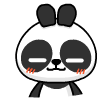 頂
頂 難過
難過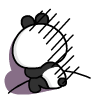 囧
囧 圍觀
圍觀 無聊
無聊



 玩變態游戲哪個
玩變態游戲哪個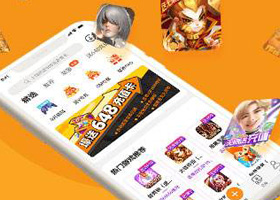 上線送充值的手
上線送充值的手 2023最好玩的仙
2023最好玩的仙 口碑最好的捕魚
口碑最好的捕魚